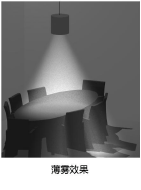
Renderworks 背景,包括云、颜色、图像、物理天空或全景图像文件,以及薄雾特殊效果,属于资源,随文件一起保存。可以将其应用至基于层的设计图层。可以通过从所选视口的“对象信息”面板中选择 RW 背景,将背景应用至视口。背景也应用于各种 Renderworks 样式;请参阅Renderworks 样式。
要快速应用 Renderworks 背景至当前设计图层,从“资源管理器”双击资源或将资源拖动到当前设计图层。
Renderworks 背景可以从绘图中删除和/或用另一个现有的 Renderworks 背景替换;请参阅 删除或替换资源。
薄雾天气效果要求绘图中有一个光源(点光源或聚光灯),并选择“对象信息”面板中的薄雾。
如要将 Renderworks 背景应用至图层特性:
1. 使用所需的参数创建背景(有关如何创建 Renderworks 背景的信息,请参阅创建 Renderworks 背景)。
2. 选择工具 > 组织以打开“组织”对话框。
3. 从“设计图层”选项卡中选择要接收背景的设计图层。
4. 单击编辑以打开“编辑设计图层”对话框。
5. 从库或当前文件为图层选择Renderworks 背景。
如果“Renderworks 背景”选择不可用,则背景选项由生效的 Renderworks 样式控制。请代而在 Renderworks 样式中设置背景。
6. 单击确定以退出“编辑设计图层”对话框。
7. 单击确定以退出“组织”对话框。
如果绘图是在 Renderworks 模式下渲染的,显示背景。OpenGL 可显示“单色”、“双色”和“图像”背景。
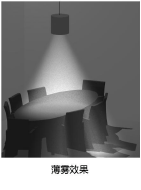
 在 Vectorworks Design Series 中应用 Renderworks 背景
在 Vectorworks Design Series 中应用 Renderworks 背景|
命令 |
路径 |
|
设置 Renderworks 背景 |
视图 |
如要将 Renderworks 背景应用至当前图层:
1. 使用所需的参数创建背景(有关如何创建 Renderworks 背景的信息,请参阅创建 Renderworks 背景)。
2. 选择命令(需要 Vectorworks Design Series)。
“设置 Renderworks 背景”对话框打开。
3. 从库或当前文件为当前图层选择 Renderworks 背景。
如果绘图是在 Renderworks 模式下渲染的,显示背景。OpenGL 可显示“单色”、“双色”和“图像”背景。
在统一视图模式下,为所有图层显示此处选定的背景,覆盖图层特性中为单图层选定的任何背景。要在退出统一视图时保留图层背景,请在“统一视图选项”对话框中选中退出统一视图模式时还原原始视图。请参阅统一图层视图。
~~~~~~~~~~~~~~~~~~~~~~~~~